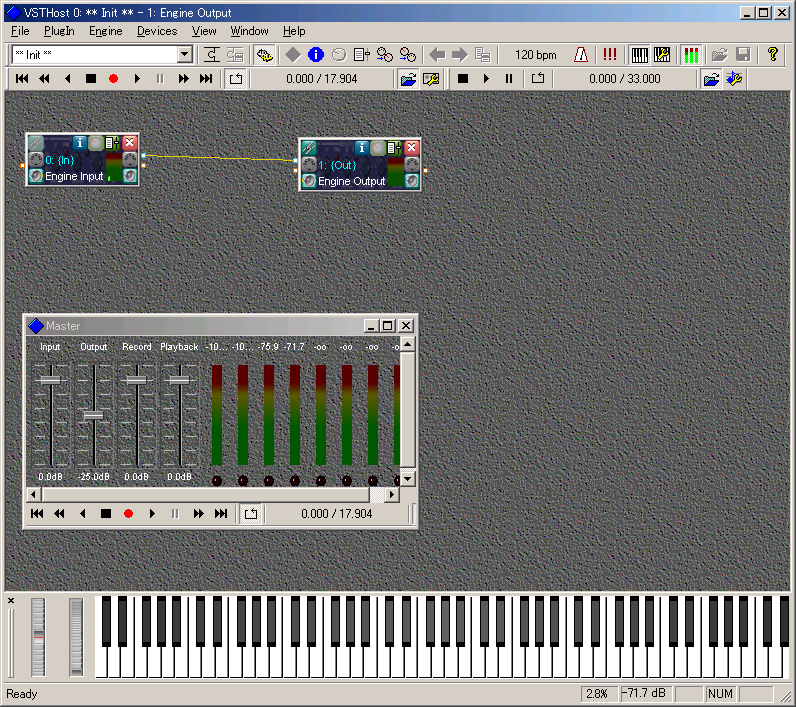
このソフトでは「押しても意味がないボタン」は消えるようになっているため、画面が多少食い違っても気にしないで欲しい。
Reaperメインでやるのなら最初のうちはあまり必要ない(というか、できることが多すぎて混乱しやすい)が、VSTプラグインで凝ったことをやる場合には大活躍する。Reaperから使うにはちょっとした設定が必要なので、ローコスト制作のDAW入門準備編を参照。
入手は開発元のHermann Seib's Homepageから。バージョン1.46の画面で説明を進める。中継ソフト(単体でも動いてしまうが、Dominoなどと連携した方がラク)にはMIDI Yokeを使う前提(違ってもポートの名前が変わるくらいなので気にしなくてOK)。
筆者の手元では、バージョン1.46と1.47が微妙に不安定(MIDI信号加工系のプラグインとケンカする)な気がするので、古いバージョンを使っている人は様子を見ながらアップデートした方がいいかも。やはり筆者の手元でしか確認していないが、バージョン1.51はかなり安定している印象。
ともあれ、起動するとこんな画面になったはず。
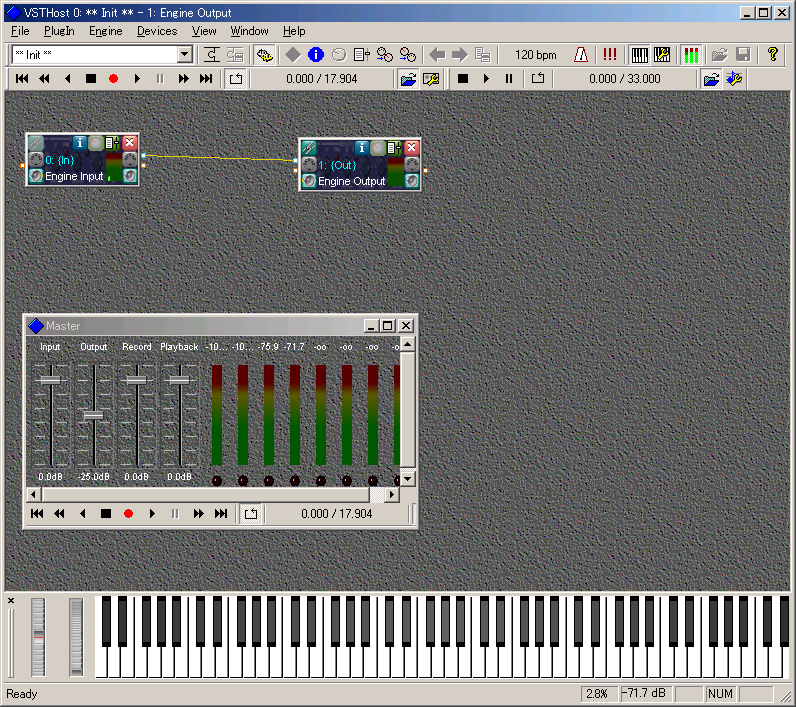
このソフトでは「押しても意味がないボタン」は消えるようになっているため、画面が多少食い違っても気にしないで欲しい。
いつものようにざっくり見ていこう(左上から順)。
パフォーマンスの選択

「パフォーマンス」とは、どのプラグインをどんな設定で立ち上げてどれとどれを繋いでいるかということまで含めた、VSTHost全体の状態のこと。パフォーマンスを保存(後述)しておけば、VSTHostを終了しても(一部のプラグインを除いて)保存時の状態に戻って続きの作業ができる(バージョン1.43以降バンク情報の保存が可能になったので、かなりのプラグインで「そのままの状態」を再現できるはず:設定の項の「その他」を参照)。
ちょっと半端だがあまり使わないボタンを4つまとめて。
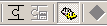
左から順に、プラグインの読み込みボタン1、プラグインの読み込みボタン2、ソフト全体の実行/停止ボタン、メインウィンドウの表示ボタン。実行/停止ボタンは「音が出ない!」と騒ぐ前に一度確認した方がよい。プラグインファイルのドラッグアンドドロップやCtrl+Nでの読み込みの方がラクなので、読み込みボタンはあまり使わない。
プラグインの操作(操作したいプラグインのウィンドウをクリックしてからボタンを押す)。

プラグイン情報の表示、本来のGUIでの操作、フェーダーでの操作、MIDI命令をプラグイン操作に変換、プラグイン操作をMIDI命令に変換、前のプリセット、次のプリセット、プリセットを一覧から選ぶ。MIDI命令でのプラグイン操作は凝ったことをやるときに便利(オートメーションを使うより使い回しや操作の細かさで優れている)。それ以外のボタンはあまり使わない(プラグイン個別に同じボタンがついているものも多いし)。
その他のコントロール。

テンポ(数字入力)、テンポ(ダイヤル)、全音源リセット、鍵盤の表示、鍵盤の設定、マスターの表示、fxbを開く、fxbを保存(上書き)、VSTHost本体のバージョン情報。fxb(バンク)は「複数のプリセットをファイルにまとめたもの=プリセットの一覧」で、プラグインに最初からついてくる場合もあれば、自分で作る場合もある。
Wavファイルの録音/再生。

最初に戻る、巻き戻し、逆再生、停止、録音、再生、一時停止、早送り、最後まで進む、リピート、再生位置(秒)、ファイルを開く、Wav録音/再生の設定。レコーダーやプレーヤーとしても使えるが、テスト用のファイルを読ませっぱなしにしておくと便利。すでにファイルを読み込んだ状態でファイルを開くボタンを押し、ファイルを選ばずにキャンセルすると読み込んだファイルをクリアできる。
MIDIファイルの再生

停止、再生、一時停止、リピート、再生位置(秒)、ファイルを開く、MIDI再生の設定。これも、テスト用のファイルを読ませっぱなしにしておくと便利。
こんな感じの画面のこと。
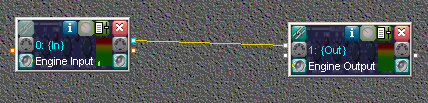
細かいので左側から順に見ていく。
入力関連。

上から、チェインアフター=どのプラグインから音や信号をもらうか、MIDI入力の設定、バイパス=音や信号を素通りさせる(イフェクトプラグイン用)。水色の丸につながった線が音声、赤色の丸につながった線がMIDI信号の流れを示している。
名前と番号。

青文字が番号、白文字が名前、右にあるのは音量メーター(入出力)。
ウィンドウ表示ボタン。

画面上にあるアイコンと同じ意味だが、どのウィンドウを操作するのかわかりやすいため、こっちの方が使いやすい。
出力関係と閉じるボタン。

上から、プラグインを閉じる、MIDI出力の設定、ミュート(消音)。MIDI入力の設定ボタンとMIDI出力の設定ボタンは、実は出てくる画面が同じだったりする。
次の項は面倒な話が多くなるので、とくに困っている設定項目がない人は、ルーティングの項まで読み飛ばそう。
非常に細かく設定できるので、とりあえず必要そうなところだけ。
VSTHost本体の入出力や、優先度の設定。
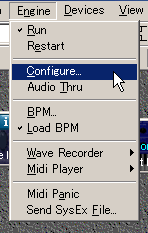
クリックすると以下のようになる。
音声入力タブ。
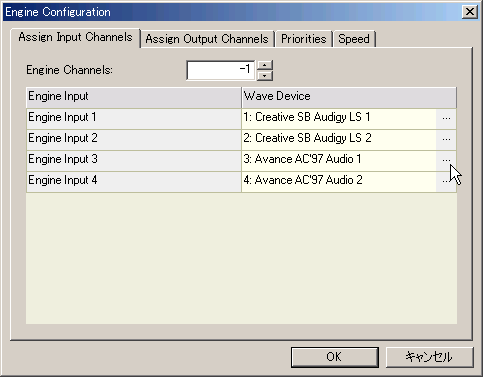
Engine Channelsは数字で指定するが、-1にすると「現在認識している入力デバイスすべて」という意味になる。細かく設定する場合は数字を入れてから「・・・」ボタンをクリックする。VSTHostへの音声入力というのはあまりやらないので、0にしておいてもよい(ハウリングなどを予防するため)。
音声出力タブ。
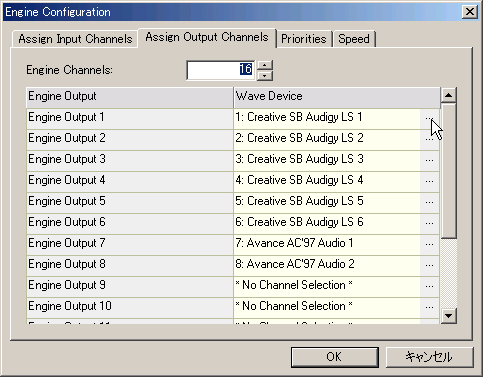
入力と画面は似ているが、これは設定しておかないと音が出ない。マルチチャンネル対応のサウンドカードを使っている場合や複数のサウンドカードを使っている場合は選択肢がけっこう多くなるが、とりあえず、Engin Output 1がメインのサウンドカードの1番に、Engin Output 2がメインのサウンドカードの2番に、アサイン(設定)されていれば音は出るはず。
優先度タブ。
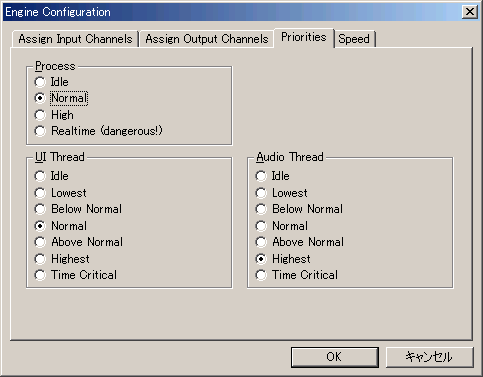
高くする(下の項目を選ぶ)ほど音や動作が途切れにくいが、他のアプリケーションの処理を強奪して自分だけ処理することになるため、極端な設定は避ける。
まずはMIDIから
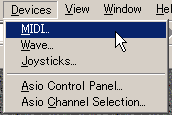
クリックすると以下のようになる。
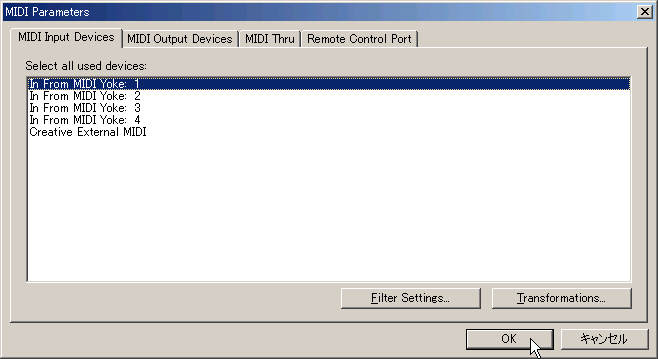
CtrlキーやShiftキーやマウスドラッグなどを使って複数選択できるが、とりあえず「入力を1つ」選んでおけばよい(他は慣れてからで差し支えない)。スルー出力は、入ってきたMIDI信号を本体で処理しつつ、同じ信号を外部機器にも転送するための設定(どこから入ってきた信号をどことどこに送るか、という形で設定する)。一番右のリモコンタブはMIDI信号でVSTHost本体を操作するためのもの。
Wavデバイスは、サウンドドライバの選択と設定。
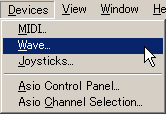
単純に使うものを選んでやればよい。

Reaperのページで触れた通り、ASIOドライバがI/Oの奪い合いで問題を起こすようなら、DirectSoundやMMEを使おう。


繰り返し説明している通り、名前が微妙に違うのは気にしなくてよい。
その他のデバイスとしてジョイスティックなどは面白い使い方ができるが、最初のうちは触らなくてよいだろう。
画面上のアイコンから設定画面を開く。
まずは鍵盤
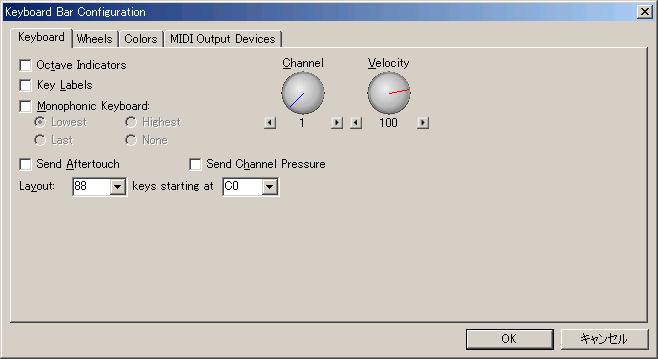
多くの場合、上記の設定からChannelだけ変えれば大丈夫だと思う。VSTiの音が出ないときはここ(チャンネル設定)を疑ってみよう。上記以外のタブは、慣れないうちは触らなくてよいと思う。
お次はWav録音。
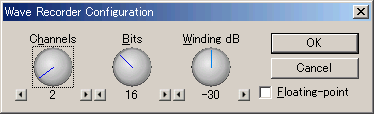
これも図のままで大丈夫。
MIDI再生。
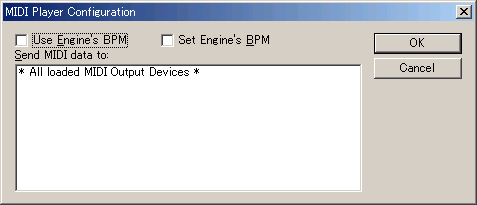
ファイルのテンポを無視してVSTHostで設定したテンポを強制する機能などもあるが、やはり使わなくても大して困らない。
実はメニューからも設定があり「Autoなんちゃら」とついているものはだいたいオンオフできる。
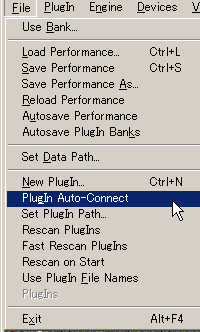

だいたいは字面でわかると思う。
ちょっと注意が必要なのは「Autosave Bank」で、これは「プラグインのバンクを自動保存」する機能ではない。パフォーマンスを保存したときに「プラグインがどのバンクファイルを開いていたか」を自動保存する機能である。これは便利なのでオンにしておくとよい(プラグインの設定自体はfxbに保存しておく)。PlugIn Auto-Connectも便利だが、オンにする場合エンジンの設定で音声入力をゼロにしておくとうっとおしくない。
なお、ウィンドウの拡大縮小を繰り返してわけがわからなくなった場合、いったんタイル表示にして
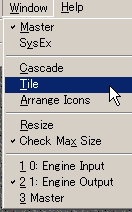
改めてサイズを調整してやればとりあえずなんとかなるはず。
境界のドラッグで鍵盤のサイズを変えられたり、アイコンが乗ったバーや鍵盤の左端ドラッグでウィンドウ化できたり、細かいことはまだいろいろできるが、とりあえずこのくらいで普通の使い方には支障ないと思う。
最初の画面に戻り、プラグインファイルのドラッグアンドドロップなりCtrl+Nなりでプラグインを読み込んでみよう。ここでは例として4frontのピアノ音源とsilverspikeのRubyTubeを使った。
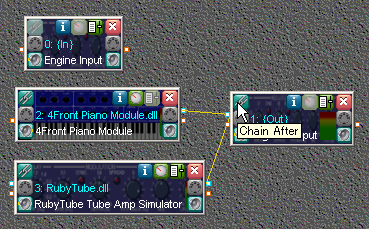
線がつながっている/いないはPlugIn Auto-ConnectやWav入力の設定で変わるが(これからイジるので)気にしなくてよい。ウィンドウの配置は好みで適当にやって欲しい(個人的には、左上から右下に流すと見やすい気がする)。
さてでは「Engine Output」(Wav出力)のチェインアフターボタンを押そう。
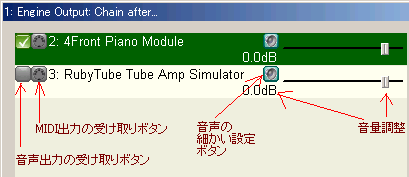
こんな感じ(微妙に違ってもよい)の画面がでてきたはず。ここで音声出力やMIDI出力のチェックを付け外ししてOKボタンを押すと、メイン画面の線のつながり方が変わる。
OUTはRubyTubeから音をもらい、RubyTubeはPianoから音をもらい、INの音は誰ももらわない形にしてみよう。
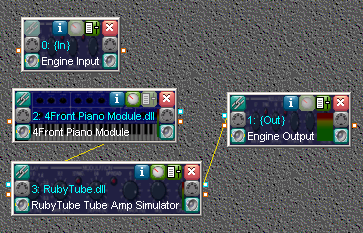
Pianoの音がRubyTubeで加工されて聴こえるはず。
もちろんPianoの音をRubyTubeだけでなくOUTにも直接送り、生音と加工された音を混ぜて出力することもできる(ルーティングの設定を「送り先」で行うのが奇妙に感じられるかもしれないが、これは多分実機のフィールに合わせたもので、たとえばデジピからコードを引っ張っていってミキサーやアンプなどにつなぐ状況を想像すれば納得しやすいかもしれない)。
これで基本的なルーティングはできるはずなので、適当なプラグインを読み込んではつなぎかえて遊んでみよう。もし音が出ないプラグインがある場合
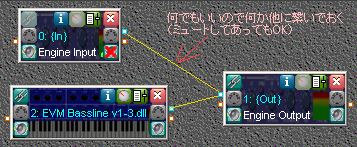
このように(ミュートしていても何でもいいので)OUTへの接続を増やしてやると解決することがある。
ちなみに、詳細なルーティングはWav出力の設定とほぼ同じやり方で、上記の状態からRubyTubeのチェインアフターボタンを押して、さらに出力チャンネルの設定ボタンを押すと

このような画面になる。
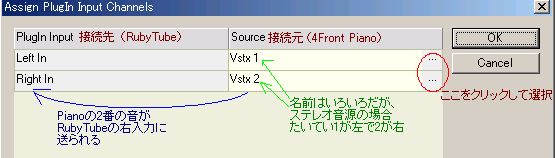
入出力の数はプラグインによって違う(ステレオ音声を扱うものだと、マルチチャンネルでも、1と2でステレオ1本、3と4でステレオをもう1本・・・とセットになっているのがほとんど)。音が出ない場合はこちらも確認しておこう。とくにOUTへの接続でコケているとハマりがちなので注意(メーターは反応するが音が出ない場合、OUTのチェインアフターを設定するとたいてい動く)。
詳しくはローコスト制作のDAW入門準備編に譲るが、ミキサープラグインやフェーダープラグインと併用すれば、ごく複雑なルーティングを比較的簡単に行うことも可能。